Como desfazer a mesclagem de camadas do Photoshop no PC
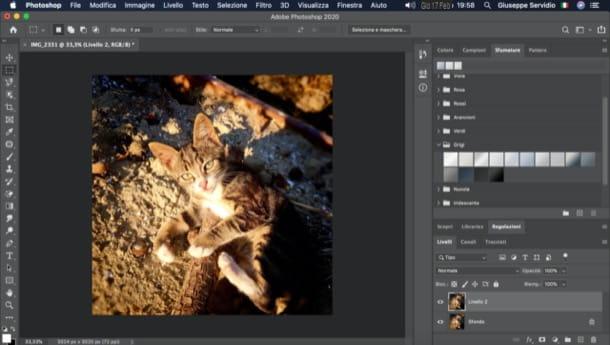
Vamos ver primeiro como desfazer a mesclagem de camadas do Photoshop no PC e Mac, então usando Photoshop CC. Se você ainda está "na cena do crime", ou seja, ainda não fechou a imagem em que estava trabalhando, poderá recuperar a separação original das camadas simplesmente desfazendo as últimas alterações feitas no arquivo.
Para fazer isso, tudo que você precisa fazer é pressionar a combinação de teclas Ctrl + Alt + Z (no Windows) ou cmd + alt + z (no macOS) até ver as camadas que deseja restaurar aparecer no painel inferior direito do Photoshop. Se você não quiser usar os atalhos do teclado, clique no menu Editar Photoshop, canto superior esquerdo, e selecione o item Passo para trás deste último, a fim de obter o mesmo resultado.
Obviamente, fazer isso não só desfaz a mesclagem das camadas, mas também todas as outras alterações feitas na imagem antes de mesclar as camadas. Eu sei, é um preço alto a pagar, mas infelizmente não podemos atuar de forma menos invasiva.
Outra forma, ainda mais rápida, de desfazer camadas no Photoshop é recorrer ao painel do programa que contém o histórico de todas as operações realizadas na foto em uso. Para ativar a exibição deste último (que, por razões óbvias, é chamado história), você deve clicar no ícone com i três quadrados e a flecha localizado no canto superior direito, próximo às barras de ferramentas localizadas no lado direito da tela.
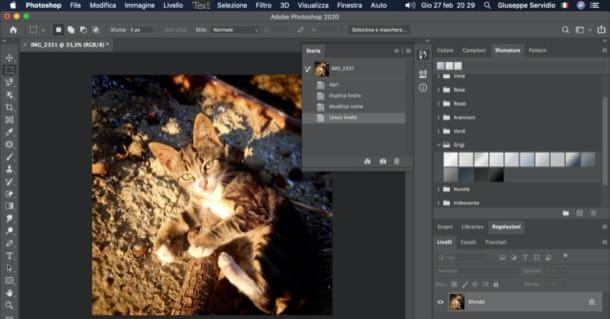
Depois disso, você precisa localizar a entrada Apenas nível na lista de operações realizadas na foto e clique na foto anterior para cancelar a fusão das camadas da imagem. Parece um pouco complicado como uma operação, mas garanto que é uma verdadeira brincadeira de criança completá-la.
Uma vez que as camadas são restauradas ao seu estado original, você pode voltar a editar sua foto como achar melhor. Mas esteja avisado, desta vez preste mais atenção em quais níveis você derrete!
Como desfazer a mesclagem de camadas online do Photoshop
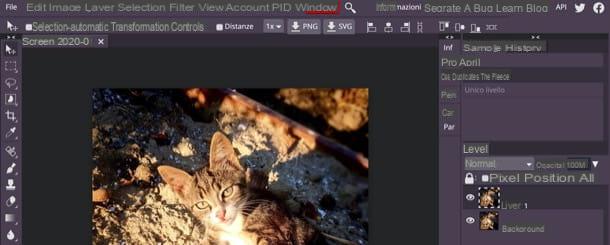
Como você provavelmente já sabe, isso não é possível separar camadas no Photoshop online, e por um motivo muito simples: a versão Web do Photoshop, isto é Editor do Photoshop Express, não integra painel de gerenciamento de níveis.
Se você usar uma alternativa ao Photoshop Express Editor, como Photopea, você pode ter sucesso em sua intenção seguindo mais ou menos os mesmos passos que indiquei no capítulo anterior. Também neste caso, de facto, é possível cancelar a união dos níveis através de algumas combinações de teclas ou através de funções específicas do serviço.
Se você usar o Photopea, poderá fazer isso acessando o aba do navegador em que deixou a página principal do serviço aberta e, após selecionar a janela onde se encontra o projeto que pretende atuar (supondo que esteja trabalhando em mais de um), pressione as teclas ao mesmo tempo Ctrl + Alt + Z (no Windows) ou cmd + alt + z (no macOS) até ver as camadas que deseja restaurar aparecer. Alternativamente, você também pode atuar no menu Editar. Depois de abrir este último, basta clicar no item Passo para trás até obter o resultado desejado.
Outra maneira que você pode usar nesses casos é usar o painel Cronologia de Photopea que, como você pode imaginar, permite visualizar todas as alterações feitas em seu projeto e restaurá-lo de forma rápida e fácil para um estado anterior. Para usá-lo, basta clicar na guia Cronologia colocado no canto superior direito e, em seguida, clique no item imediatamente anterior ao texto Apenas nível.
Qualquer que seja a opção que você decida desfazer as camadas mescladas, o resultado será o mesmo: como se por "mágica", as camadas serão separadas novamente. Obviamente, as demais alterações que você fez na imagem também serão canceladas: esse é o preço que, infelizmente, você deve concordar em pagar para concluir a operação.
Como desfazer a mesclagem de camadas do Photoshop em smartphones e tablets
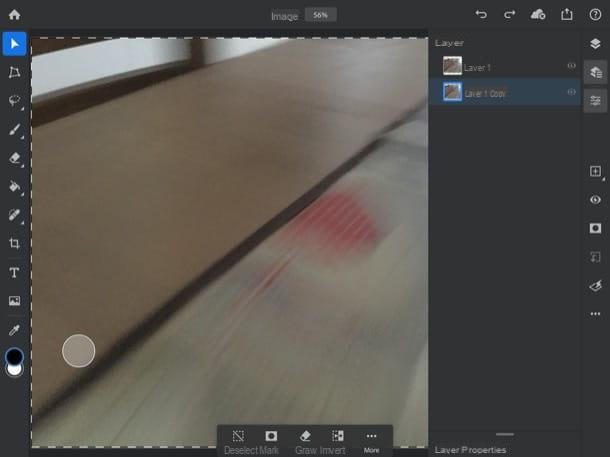
querer separar camadas do Photoshop em smartphones e tablets? Se você usar a versão do Photoshop para iPadOS (que, para constar, é gratuita no primeiro mês de uso e depois custa 10,99 euro / mês) tudo que você precisa fazer é pressionar o símbolo de seta apontando para a esquerda que fica no canto superior direito da tela, até chegar ao resultado desejado e pronto.
Obviamente, ao desfazer as alterações, você não apenas desunirá as camadas mescladas anteriormente, mas também desfará todas as outras operações realizadas na imagem. Entendido?
Nota: Pelos testes que fiz para completar a redação deste artigo, o método que acabamos de descrever parece funcionar apenas se você deixar a tela do aplicativo Photoshop para iPad ativa. Ao fechar a tela em questão, de fato, o app parece perder a "memória" das alterações feitas e, consequentemente, não permite que você volte. No entanto, também pode ser um problema momentâneo devido a um download antecipado de dados da RAM.
Como desfazer a mesclagem de camadas do Photoshop

























